tableの列移動(DreamWeaver限定)
きっかけは、ゲームの攻略サイトなんだけど…
http://izuito.net/game/nds-dungeon-maker/index.htm
一部の武器、防具に女性専用アイテムがあって「備考」欄に書いていたんだけど…
中には男性しか装備できないアイテムもある事が判明。
なので、列を「男」「女」と増やし、
それぞれ、装備可能なら「○」、装備不可なら「×」を入力するように変更。
ゲームを起動し、装備品を全て売り払って、武具屋で全ての武器、防具を一品ずつ購入。
それぞれ装備できるか確認して表を埋めました。
※もちろん、その後はセーブせずに電源オフ
と、ここまでは良かったんだけど…
数値のセルは「等幅フォント・右寄せ」
○×のセルは「中央揃え」
にしてた為、
「防御力(数値)」「男(○×)」「女(○×)」「買値(数値)」「売値(数値)」の順だと、どうも微妙な感じに。
やっぱり、数値は数値で集めたほうが良いかな?と思ったんだけど…
さて、列の移動ってどうやってやるんだっけ?と。
「テーブルレイアウト」つう手法が使われなくなった今、
攻略サイトでデータをまとめている分、まだ<table>タグを多用している方だとは思うんだけど…
行の移動なら<tr>~</tr>までをコピペ(正しくはカトペ?)で移動させるだけで完了するけど、列の移動だからねぇ。
行数が少なきゃ、手作業で片付けちゃうとこなんだけど…
「確か、サクッと移動する方法があったよなぁ~」って事で、手元の本を確認。
その方法が書いてあったので、忘れないうちに自分用メモです。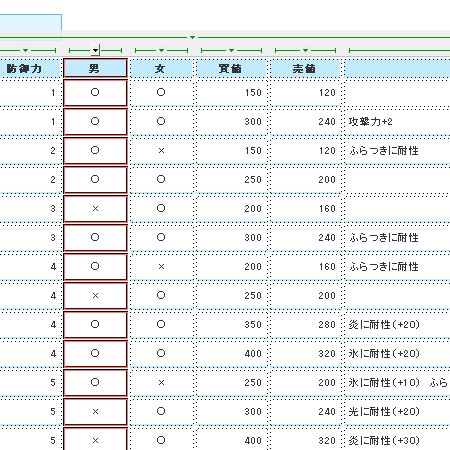
作業は「デザインモード」で。
まずは、移動させたい列の全体を選択する。
表をアクティブにすると表示される
├─▼─┤ を利用すると便利。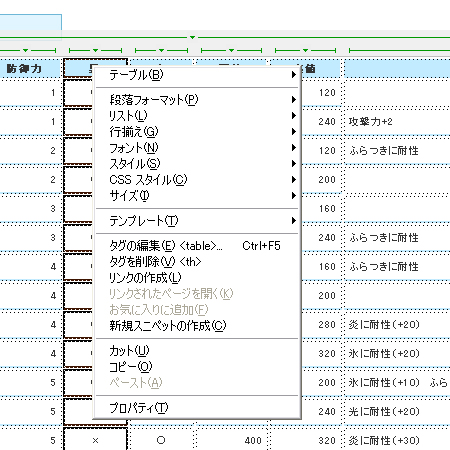
その状態で右クリック。
表示されるメニューから「カット」を選択する。
当然、選択していた列は画面上から消えます。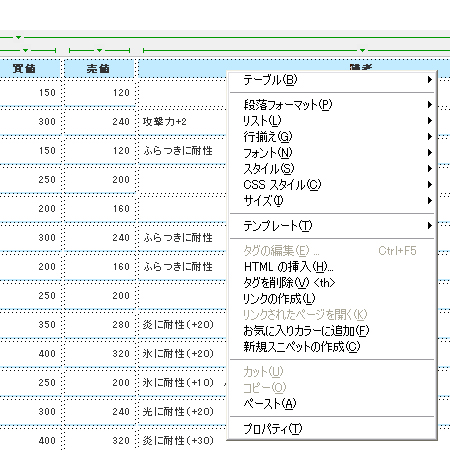
挿入したい場所の右にあるセルを選択する。
※右画面の場合「売値」の右隣「備考」の部分を左クリック
この時、右の列全体を選択してしまうと
この後ペーストした時に全てが置き換わるので注意。
※間違った時は、落ち着いて「Ctrl」+「Z」
セルを選択後、右クリック。
表示されるメニューから「ペースト」を選択する。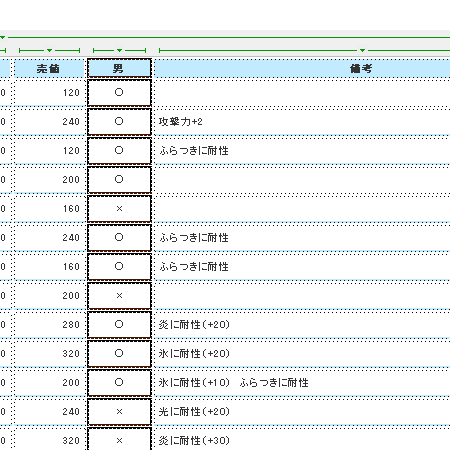
見事に列の移動完了。
この後、同様に「女」列も移動できました。
答えが解ると、あっさり完了なんだけど…
普段、デザインモードなんて使わないからなぁ。
ちなみに…
一番右に移動させたい場合は、
最初に右端に列を挿入して、
その列(セル)に対してペースト。
その後、右端の列を削除すればOKかと。
※自分では動作未確認
まぁ、こんな事にならないように…
表を作成する時は、しっかり内容を煮詰めておけって事ですね。 orz